Hoe maak je een bidirectionele staafdiagram in Excel?
Stel dat je twee sets gegevens hebt zoals in de onderstaande schermafbeelding en je wilt ze visueel vergelijken in een grafiek. In dit geval kan een bidirectionele staafdiagram je helpen. Een bidirectionele staafdiagram wordt gebruikt om twee sets gegevens zij aan zij te vergelijken langs een verticale as. Deze handleiding demonstreert twee methoden om een bidirectionele staafdiagram in Excel te maken.

Maak een bidirectionele staafdiagram in Excel (meerdere stappen)
Eenvoudig een bidirectionele staafdiagram maken in Excel (enkele klikken)
Maak een bidirectionele staafdiagram
Standaard biedt Excel geen directe ingebouwde functie om een bidirectionele staafdiagram te maken. Je moet verschillende opmaakstijlen toepassen op een gegroepeerde staafdiagram totdat het verandert in een bidirectionele staafdiagram. De stappen zijn dus omslachtig en niet eenvoudig uit te voeren, volg daarom de onderstaande stappen.
1. Selecteer het hele gegevensbereik waarop je een bidirectionele staafdiagram wilt maken en klik vervolgens op Invoegen > Invoegen Kolom of Staafdiagram > Gegroepeerde Staaf.

2. Er wordt nu een gegroepeerde staafdiagram ingevoegd in het werkblad. Klik met de rechtermuisknop op een van de balken en selecteer Gegevensreeks Opmaak in het rechtermuisknopmenu. Zie schermafbeelding:
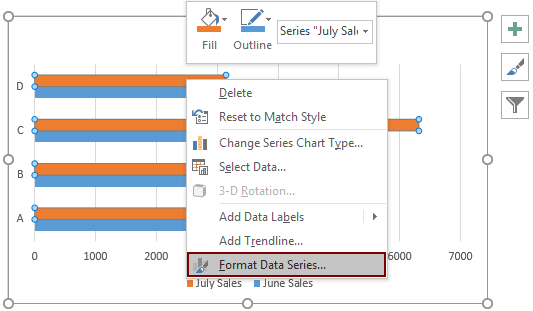
3. In het Gegevensreeks Opmaak paneel, kies de Slave As optie onder het tabblad Reeks Opties.
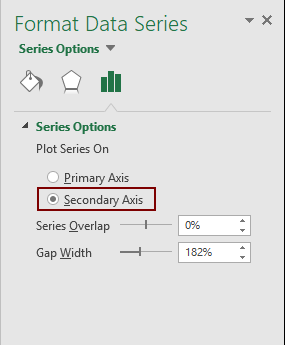
Nu zie je dat er een secundaire as is toegevoegd aan de grafiek zoals in de onderstaande schermafbeelding te zien is.

4. Selecteer en klik met de rechtermuisknop op deze secundaire as, en kies vervolgens As Opmaak in het contextmenu.

5. In het As Opmaak paneel, moet je als volgt configureren.
Tips: Aangezien de Maximum hier 7000 is, moet het minimum -7000 zijn.

De grafiek wordt nu als volgt weergegeven.
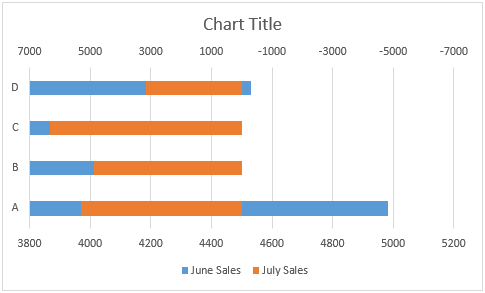
6. Selecteer en klik met de rechtermuisknop op de X-as, en selecteer vervolgens As Opmaak in het rechtermuisknopmenu.

7. In het As Opmaak paneel, wijzig het Minimum en Maximum naar dezelfde minimum- en maximumwaarden die we hebben gespecificeerd voor de secundaire as in stap 5.

Nu is een bidirectionele staafdiagram duidelijk zoals in de onderstaande schermafbeelding te zien is.

8. Omdat de Y-as bijna in het midden van de grafiek wordt weergegeven, moeten we deze naar de linkerkant van de grafiek verplaatsen. Klik gewoon om de Y-as te selecteren, ga naar het As Opmaak paneel, en kies Laag uit de vervolgkeuzelijst Label Positie in de sectie Labels. Zie schermafbeelding:

9. Nu moet je de balken verbreden. Selecteer een van de series in de grafiek, ga naar het Gegevensreeks Opmaak paneel, en wijzig vervolgens het percentage in het Spleet Breedte vak.
Herhaal de stappen om de balken aan de andere kant te verbreden.

Dan zie je dat de grafiek als volgt wordt weergegeven.
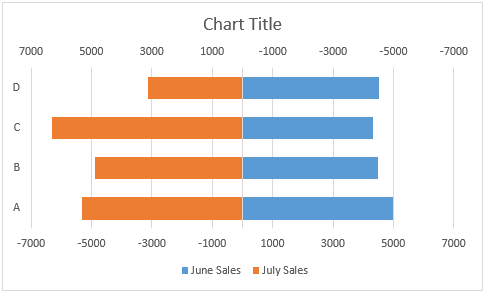
10. Voeg gegevenslabels toe aan de balken. Selecteer een van de series in de grafiek en klik vervolgens op Grafiekelementen > Gegevenslabels > Binnen Einde. Zie schermafbeelding:
Herhaal de stappen om gegevenslabels toe te voegen aan de serie aan de andere kant.

Verwijder of wijzig de grafiektitel indien nodig. Dan is een bidirectionele staafdiagram compleet zoals in de onderstaande schermafbeelding te zien is.

Eenvoudig een bidirectionele staafdiagram maken in Excel met een geweldig hulpmiddel
Als de bovenstaande methode te omslachtig en tijdrovend is om uit te voeren, dan raden we je ten zeerste de Bidirectionele Staafdiagram functie van Kutools voor Excel aan. Met dit hulpmiddel kun je eenvoudig een bidirectionele staafdiagram maken in Excel met slechts enkele klikken.
1. Klik op Kutools > Grafieken > Categorievergelijking > Bidirectionele Staafdiagram.
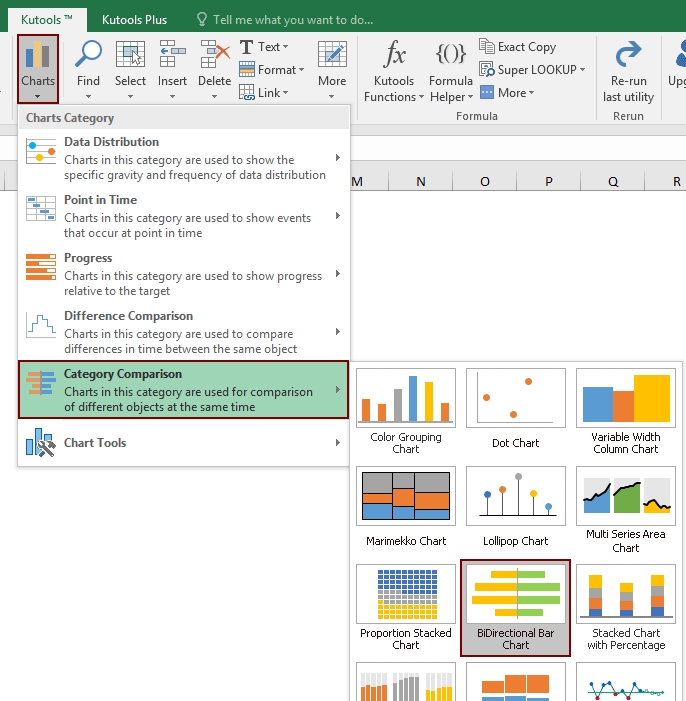
2. In het pop-up Bidirectionele Staafdiagram dialoogvenster, specificeer verschillende bereiken in de corresponderende vakken en klik uiteindelijk op de OK knop.
Tips: Je kunt eerst het hele gegevensbereik selecteren en vervolgens deze functie toepassen, waarna de bereiken automatisch worden herkend en weergegeven in de corresponderende vakken.
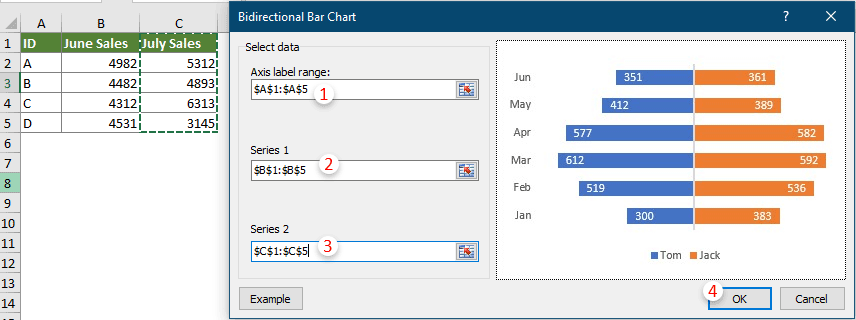
Dan is een bidirectionele staafdiagram compleet zoals in de onderstaande schermafbeelding te zien is.

Als u een gratis proefperiode (30-dag) van dit hulpprogramma wilt, klikt u op de link om het te downloaden, en gaat u vervolgens naar de bewerking toepassen volgens de hierboven beschreven stappen.
Gerelateerde artikelen:
Beste productiviteitstools voor Office
Verbeter je Excel-vaardigheden met Kutools voor Excel en ervaar ongeëvenaarde efficiëntie. Kutools voor Excel biedt meer dan300 geavanceerde functies om je productiviteit te verhogen en tijd te besparen. Klik hier om de functie te kiezen die je het meest nodig hebt...
Office Tab brengt een tabbladinterface naar Office en maakt je werk veel eenvoudiger
- Activeer tabbladbewerking en -lezen in Word, Excel, PowerPoint, Publisher, Access, Visio en Project.
- Open en maak meerdere documenten in nieuwe tabbladen van hetzelfde venster, in plaats van in nieuwe vensters.
- Verhoog je productiviteit met50% en bespaar dagelijks honderden muisklikken!
Alle Kutools-invoegtoepassingen. Eén installatieprogramma
Kutools for Office-suite bundelt invoegtoepassingen voor Excel, Word, Outlook & PowerPoint plus Office Tab Pro, ideaal voor teams die werken met Office-toepassingen.
- Alles-in-één suite — invoegtoepassingen voor Excel, Word, Outlook & PowerPoint + Office Tab Pro
- Eén installatieprogramma, één licentie — in enkele minuten geïnstalleerd (MSI-ready)
- Werkt beter samen — gestroomlijnde productiviteit over meerdere Office-toepassingen
- 30 dagen volledige proef — geen registratie, geen creditcard nodig
- Beste prijs — bespaar ten opzichte van losse aanschaf van invoegtoepassingen